
Съдържание:
- Автор John Day [email protected].
- Public 2024-01-30 07:53.
- Последно модифициран 2025-01-23 14:36.
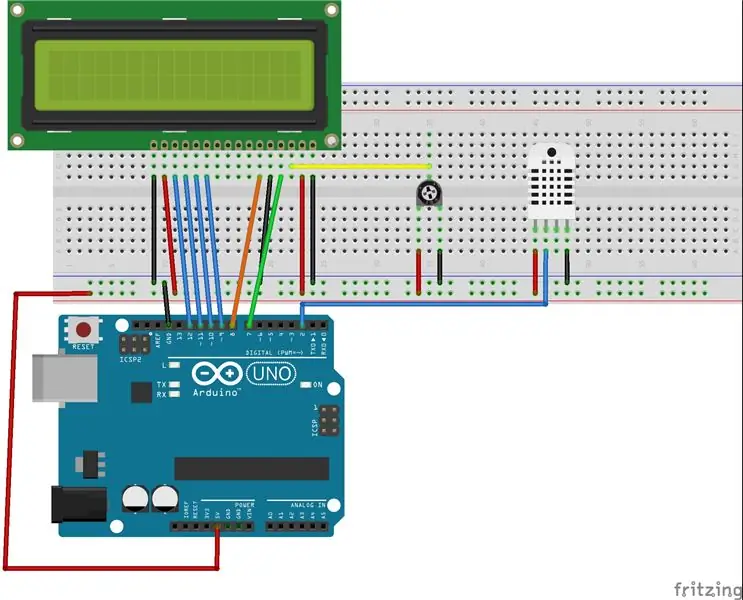
В тази лаборатория ще използвате LCD екран за показване на текущите показания за влажност и температура за околността.
Хардуер, от който се нуждаете:
- Arduino Uno
- LCD екран
- Потенциометър
- Сензор за температура/влажност
- Платка
- Проводници/конектори
Необходими библиотеки:
- Течен кристал
- SimpleDHT
Предоставеният тест код е взет от примерни кодове на Elegoo. Можете или да инсталирате необходимите библиотеки чрез библиотечния мениджър, или да изтеглите и инсталирате.zip файловете, намиращи се в Libraries.zip на D2L.
Стъпка 1: Свържете LCD екрана
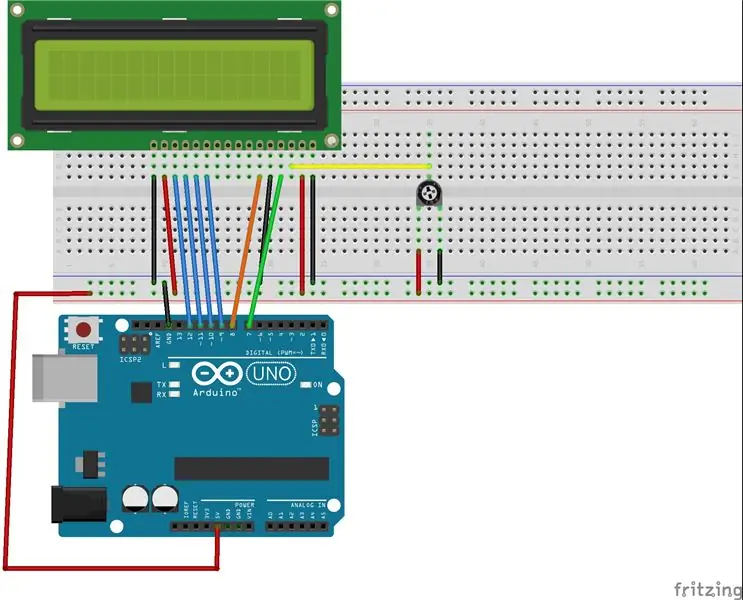
LCD екранът ще трябва да бъде поставен директно в макета. Щифтовете на екрана на LCD са свързани към Arduino в следния ред:
- Земя
- Мощност
- ПИН 12
- Пин 11
- Пин 10
- ПИН 9
- Празно
- Празно
- Празно
- Празно
- Пин 8
- Земя
- Пин 7
- Потенциометър (свързване към захранване и земя)
- Мощност
- Земя
Стъпка 2: LCD екран - Тестов код
#include // Премахване на разстоянието между
// инициализираме библиотеката с номерата на интерфейсните щифтове LiquidCrystal lcd (7, 8, 9, 10, 11, 12); void setup () {// настройва броя на колоните и редовете на LCD дисплея: lcd.begin (16, 2); // Отпечатайте съобщение на LCD дисплея. lcd.print ("Здравей, Свят!"); } void loop () {// задайте курсора на колона 0, ред 1 // (забележка: ред 1 е вторият ред, тъй като броенето започва с 0): lcd.setCursor (0, 1); // отпечатва броя секунди след нулирането: lcd.print (millis () / 1000); }
Стъпка 3: Добавете сензор за температура и влажност
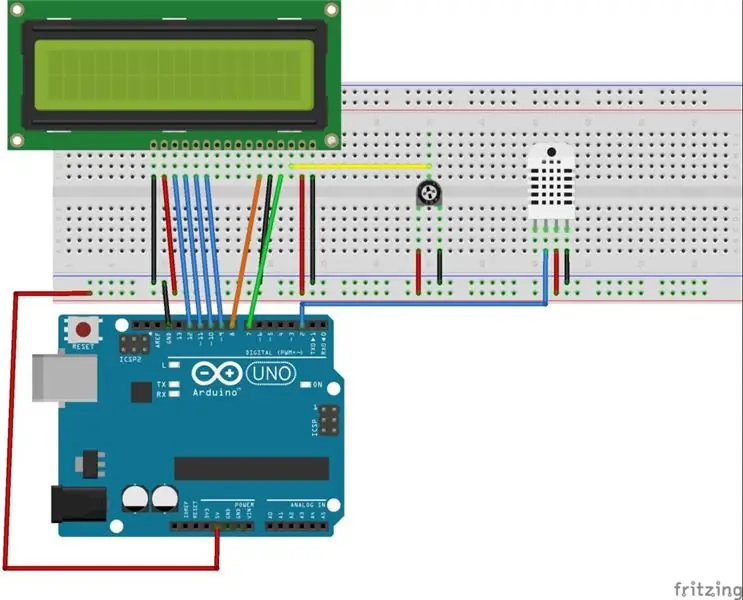
Поставете сензора за температура и влажност в дъската. Ще трябва да го свържете към Arduino, като използвате следните изводи:
- ПИН 2
- Захранваща (+5v) шина
- Наземна релса
Стъпка 4: Сензор за температура и влажност - Тестов код
//www.elegoo.com
//2016.12.9 #include // за DHT11, // VCC: 5V или 3V // GND: GND // ДАННИ: 2 int pinDHT11 = 2; SimpleDHT11 dht11; void setup () {Serial.begin (9600); } void loop () {// започва да работи … Serial.println ("================================="); Serial.println ("Пример DHT11 …"); // четене със необработени примерни данни. байтова температура = 0; байтова влажност = 0; байтови данни [40] = {0}; if (dht11.read (pinDHT11, & температура, & влажност, данни)) {Serial.print ("Прочетете DHT11 неуспешно"); връщане; } Serial.print ("Примерни RAW битове:"); for (int i = 0; i 0 && ((i + 1) % 4) == 0) {Serial.print (''); }} Serial.println (""); Serial.print ("Примерно ОК:"); Serial.print ((int) температура); Serial.print (" *C,"); Serial.print ((int) влажност); Serial.println (" %"); // Честотата на вземане на проби от DHT11 е 1 HZ. забавяне (1000); }
Стъпка 5: Проблем с интеграцията
Предоставени са ви примери за код за LCD екрана и сензора за температура. Последната стъпка за лабораторията е да интегрирате тези два примера, така че показанията на температурата да се появят на LCD екрана. Можете да промените съобщението, така че да може да се появи в двата налични реда за LCD екрана.
Препоръчано:
Сензорна машина за картон с гамбол: 18 стъпки (със снимки)

Hands-Free Cardboard Gumball Machine: Направихме Touch-Free Gumball Machine, използвайки micro: bit, Crazy Circuits Bit Board, сензор за разстояние, серво и картон. Изработването и използването му беше „БЛАСТ“!! ? ? Когато поставите ръката си в основата на ракетата, сензор за разстояние
Сензорна живопис: 5 стъпки
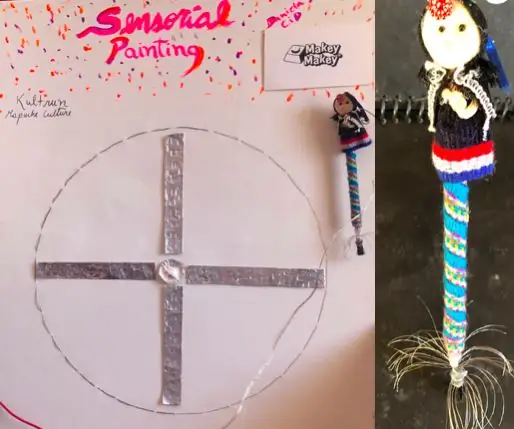
Сензорна живопис: Sensorial Painting es un proyecto diseñado para que alguien no vidente pueda pintar o dibujar dentro de bordes que uno pueda delimitar. En este caso utilizaremos un Kultrun de la cultura y pueblo mapuche. SP te avisará mediante sonidos de un Trompe
VL53L0X сензорна система: 9 стъпки

Сензорна система VL53L0X: Схема за използване на множество VL53L0X пробивни платки. В този дизайн имаме сензор, обърнат напред, наляво, надясно и нагоре. Приложението на тази дъска беше насочено към избягване на препятствия за дронове WiFi
ЕДНА СЕНЗОРНА ЛИНИЯ СЛЕДВАЩ РОБОТ: 5 стъпки

ЕДНА СЕНЗОРНА ЛИНИЯ СЛЕДВАЩ РОБОТ: в тази инструкция ще ви покажа как да направите робот за линейни последователи, използвайки само един сензор
Метеорологична станция и WiFi сензорна станция: 7 стъпки (със снимки)

Метеостанция „Направи си сам“и WiFi сензорна станция: В този проект ще ви покажа как да създадете метеорологична станция заедно със станция за WiFi сензор. Сензорната станция измерва локалните данни за температурата и влажността и ги изпраща, чрез WiFi, до метеорологичната станция. След това метеорологичната станция показва t
